电子报制作方法
- 格式:doc
- 大小:24.50 KB
- 文档页数:3
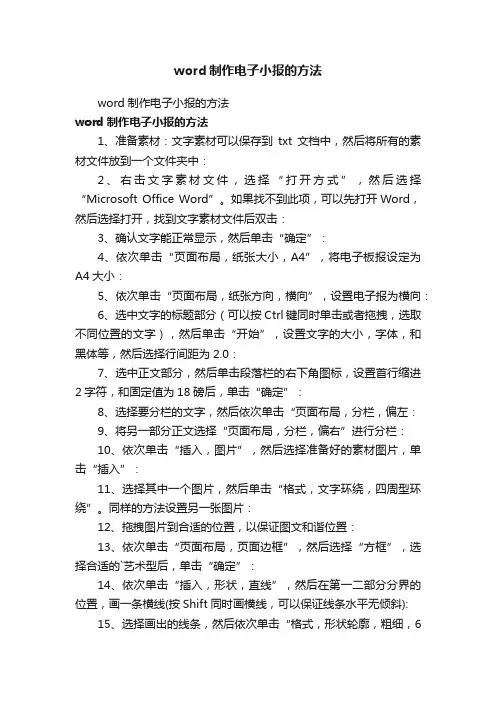
word制作电子小报的方法word制作电子小报的方法word制作电子小报的方法1、准备素材:文字素材可以保存到txt文档中,然后将所有的素材文件放到一个文件夹中:2、右击文字素材文件,选择“打开方式”,然后选择“Microsoft Office Word”。
如果找不到此项,可以先打开Word,然后选择打开,找到文字素材文件后双击:3、确认文字能正常显示,然后单击“确定”:4、依次单击“页面布局,纸张大小,A4”,将电子板报设定为A4大小:5、依次单击“页面布局,纸张方向,横向”,设置电子报为横向:6、选中文字的标题部分(可以按Ctrl键同时单击或者拖拽,选取不同位置的文字),然后单击“开始”,设置文字的大小,字体,和黑体等,然后选择行间距为2.0:7、选中正文部分,然后单击段落栏的右下角图标,设置首行缩进2字符,和固定值为18磅后,单击“确定”:8、选择要分栏的文字,然后依次单击“页面布局,分栏,偏左:9、将另一部分正文选择“页面布局,分栏,偏右”进行分栏:10、依次单击“插入,图片”,然后选择准备好的素材图片,单击“插入”:11、选择其中一个图片,然后单击“格式,文字环绕,四周型环绕”。
同样的方法设置另一张图片:12、拖拽图片到合适的位置,以保证图文和谐位置:13、依次单击“页面布局,页面边框”,然后选择“方框”,选择合适的`艺术型后,单击“确定”:14、依次单击“插入,形状,直线”,然后在第一二部分分界的位置,画一条横线(按Shift同时画横线,可以保证线条水平无倾斜):15、选择画出的线条,然后依次单击“格式,形状轮廓,粗细,6磅”:16、继续选择线条,依次单击“格式,形状轮廓,图案”:17、选择合适的图案后,单击“确定”:18、在文章的大标题前增加项目符号。
依次单击“开始,项目符号”,然后选择喜欢的单击:19、单击“保存”。
因为文档原始格式是txt,因此会有如下提示。
单击“否”,弹出另存为对话框:20、确定文件名和文件保存类型之后,单击“保存”,即可完成电子小报的制作:21、制作完成。
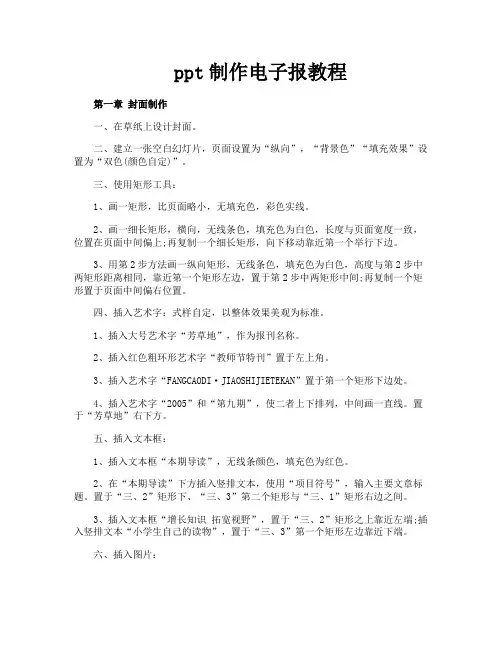
ppt制作电子报教程第一章封面制作一、在草纸上设计封面。
二、建立一张空白幻灯片,页面设置为“纵向”,“背景色”“填充效果”设置为“双色(颜色自定)”。
三、使用矩形工具:1、画一矩形,比页面略小,无填充色,彩色实线。
2、画一细长矩形,横向,无线条色,填充色为白色,长度与页面宽度一致,位置在页面中间偏上;再复制一个细长矩形,向下移动靠近第一个举行下边。
3、用第2步方法画一纵向矩形,无线条色,填充色为白色,高度与第2步中两矩形距离相同,靠近第一个矩形左边,置于第2步中两矩形中间;再复制一个矩形置于页面中间偏右位置。
四、插入艺术字:式样自定,以整体效果美观为标准。
1、插入大号艺术字“芳草地”,作为报刊名称。
2、插入红色粗环形艺术字“教师节特刊”置于左上角。
3、插入艺术字“FANGCAODI·JIAOSHIJIETEKAN”置于第一个矩形下边处。
4、插入艺术字“2005”和“第九期”,使二者上下排列,中间画一直线。
置于“芳草地”右下方。
五、插入文本框:1、插入文本框“本期导读”,无线条颜色,填充色为红色。
2、在“本期导读”下方插入竖排文本,使用“项目符号”,输入主要文章标题。
置于“三、2”矩形下、“三、3”第二个矩形与“三、1”矩形右边之间。
3、插入文本框“增长知识拓宽视野”,置于“三、2”矩形之上靠近左端;插入竖排文本“小学生自己的读物”,置于“三、3”第一个矩形左边靠近下端。
六、插入图片:插入图片来自文件,插入一幅能够体现报刊主题的图片,调整大小,裁剪掉不需要部分,置于“三、2—3”四条矩形框围成的矩形中,叠放次序置于底层。
七、对插入的矩形、艺术字、文本框进行调整。
第二章制作扉页一、插入一个文本框,无填充色,线条格式设置为粗细线,黑色,6磅,比页面略小(留边)。
文本框内插入文字内容,调整文字大小、行距、字距等填满文本框。
插图可以绘制或从剪贴画和其它位置插入。
二、插入两个文本框“FANGCAODI·JIAOSHIJIEGEKAN”、“2005/第9期”,分别置于正文文本框顶端左、右两端。

怎样用制作电子报刊随着互联网技术的日益发展,电子报刊正在逐渐取代传统纸质报刊,成为一种更加便捷、有趣、新颖的媒体形式。
那么,如何用制作电子报刊呢?本文将从以下几个方面来介绍。
一、选择制作软件在制作电子报刊之前,首先需要选择一款制作软件。
目前市面上较为知名的软件有Adobe InDesign、QuarkXPress等。
这些软件具有较好的排版和设计功能,而且与Adobe Photoshop、Illustrator等软件配合使用可以制作更加复杂和精美的电子报刊。
特别提醒一下,制作电子报刊需要的是桌面出版软件,与Word等常规编辑工具不同。
如果还不懂是否应该选择哪种软件,可以多比较几种制作软件的功能与价值,然后根据自己的需求来做出决定。
二、选择合适的模板选择电子报刊的模板,就相当于我们平时写作业时选择标准格式的模板一样,是非常重要的一步。
市面上有很多免费或付费的模板可以选择,不管是网上或是各个软件官网上,一般都提供了丰富的模板下载。
选择模板时需要考虑到自己需要的方面,比如颜色、版式、字体等。
如果没有合适的模板可以选择,也可以尝试自己设计电子报刊的模板。
三、进行排版和设计排版和设计是电子报刊制作的核心环节。
如何进行合理的排版和设计才能使电子报刊更加美观、舒适、易读呢?1. 布局设计首先要确定整个电子报刊的版面大小,然后又要针对整个版面做出良好的布局设计。
布局设计应该要能在不打乱思路的情况下引导读者阅读,并且设置适当的行间距和段落间距,缩短视觉疲劳的时间。
当然,排版过程中也需要注意文字和图片是否要分层次呈现,相应的色调是否搭配得当等等。
2. 文字排版文字排版应该要注意选择合适的字体,使其适应每篇文章的主题、风格以及目标受众。
同时,还要注意每个区域所用的字号、字体是否与版面风格相调谐,并且也需做好排版与撰文分离的二次编辑”。
3. 图片排版在电子报刊中,图片也是不可或缺的元素。
图片可以增强文章的视觉效果,吸引读者的注意力。


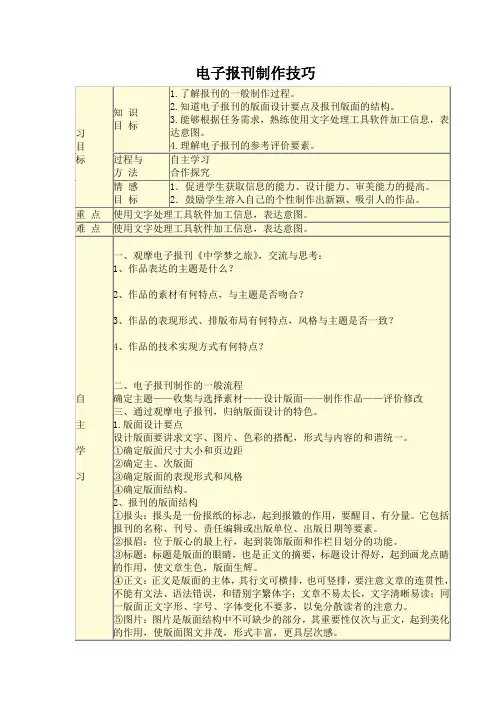
电子报刊制作技巧1、作品表达的主题是什么?2、作品的素材有何特点,与主题是否吻合?34、作品的技术实现方式有何特点?确定主题——收集与选择素材——设计版面——制作作品——评价修改1.设计版面要讲求文字、图片、色彩的搭配,形式与内容的和谐统一。
④确定版面结构。
2①报头:报头是一份报纸的标志,起到报徽的作用,要醒目、有分量。
它包括报刊的名称、刊号、责任编辑或出版单位、出版日期等要素。
②报眉:位于版心的最上行,起到装饰版面和作栏目划分的功能。
③标题:标题是版面的眼睛,也是正文的摘要,标题设计得好,起到画龙点睛的作用,使文章生色,版面生辉。
④正文:正文是版面的主体,其行文可横排,也可竖排,要注意文章的连贯性,不能有文法、语法错误,和错别字繁体字;文章不易太长,文字清晰易读;同一版面正文字形、字号、字体变化不要多,以免分散读者的注意力。
⑤图片:图片是版面结构中不可缺少的部分,其重要性仅次与正文,起到美化的作用,使版面图文并茂,形式丰富,更具层次感。
⑥装饰图案:包括花边、框线、纹样等,是表达版面的视觉效果,构成版面形式的重要手段。
四、常用局(一)重点:艺术字样式、形状、横排竖排等。
(二)重点:文本框内文字的设置。
操作提示:文本框的竖排,结合空格键,设置文本框的格式。
(三)操作提示:绘图工具栏的“自选图形”,选择所需的自选图形的样式。
操作提示:按住ctrl键可同时选中多个图形。
(四)图文混排操作提示:图片工具栏“文字环绕”,选择合适的文字环绕方式。
1、文本信息加工是最基本也是最常用的一种信息加工类型,下列不属于文本信息加工的是(A、制作电子贺卡B、制作一份电子报刊C、对图片进行处理D、写一篇社会实践调查报告2、我们要支持国产软件,支持民族产业,那么下列哪个是中国人自主开发的A、FlashB、WPSC、PhotoshopD、Word3、关于Word文本编辑,下列说法正确的是( )。
A.在段落中双击鼠标,可以选定整个段落。

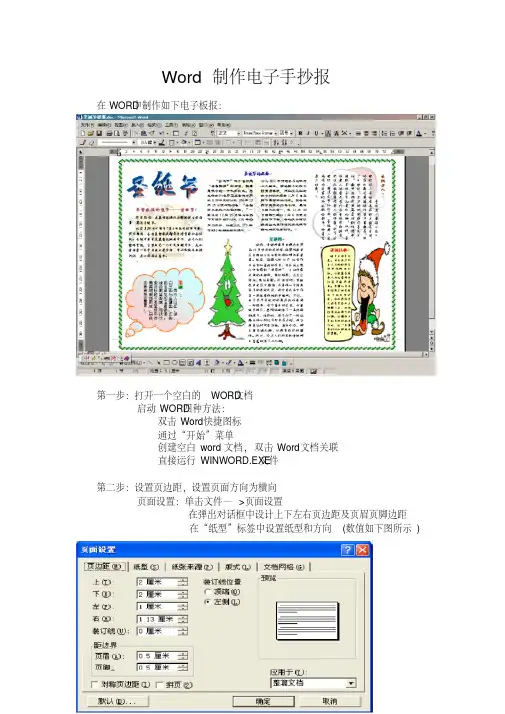
Word制作电子手抄报
在WORD中制作如下电子板报:
第一步:打开一个空白的WORD文档
启动WORD四种方法:
双击Word快捷图标
通过“开始”菜单
创建空白word文档, 双击Word文档关联
文件
直接运行WINWORD.EXE
第二步:设置页边距,设置页面方向为横向
页面设置:单击文件—>页面设置
在弹出对话框中设计上下左右页边距及页眉页脚边距
在“纸型”标签中设置纸型和方向(数值如下图所示)
第三步:利用文本框输入文字
1)输入文本框(插入文本框,或使用绘图工具栏上按钮)
2)移动文本框到相应位置(选定文本框,光标放在边框处,箭头成黑
十字时拖拽)
3)改变文本框到合适大小(选定文本框,光标放在边框的白点上成双
向箭头时拖拽)
4)设置文本框格式(选定文本框,右击文本框边线设置文本框格
式,其中颜色和线条设置如下图所示)
5)在文本框中输入文字。
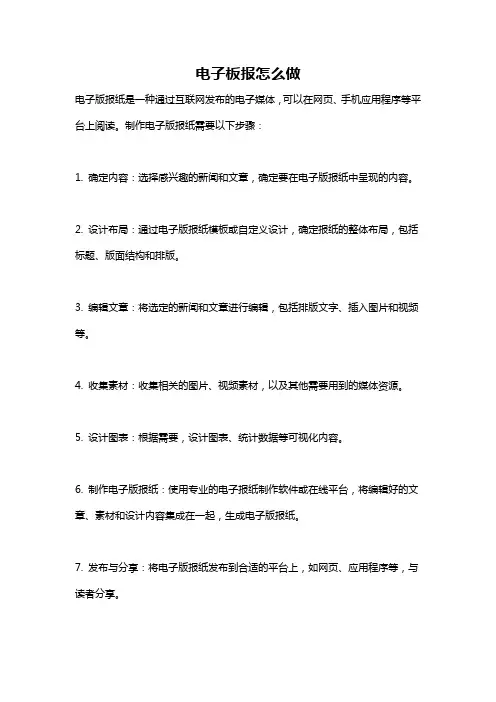
电子板报怎么做
电子版报纸是一种通过互联网发布的电子媒体,可以在网页、手机应用程序等平台上阅读。
制作电子版报纸需要以下步骤:
1. 确定内容:选择感兴趣的新闻和文章,确定要在电子版报纸中呈现的内容。
2. 设计布局:通过电子版报纸模板或自定义设计,确定报纸的整体布局,包括标题、版面结构和排版。
3. 编辑文章:将选定的新闻和文章进行编辑,包括排版文字、插入图片和视频等。
4. 收集素材:收集相关的图片、视频素材,以及其他需要用到的媒体资源。
5. 设计图表:根据需要,设计图表、统计数据等可视化内容。
6. 制作电子版报纸:使用专业的电子报纸制作软件或在线平台,将编辑好的文章、素材和设计内容集成在一起,生成电子版报纸。
7. 发布与分享:将电子版报纸发布到合适的平台上,如网页、应用程序等,与读者分享。
8. 更新和维护:定期更新电子版报纸的内容,保持报纸的新鲜度,并及时修复和维护报纸的技术问题。
总之,制作电子版报纸需要选择内容、设计布局、编辑文章、收集素材、设计图表、制作报纸、发布与分享以及更新和维护等步骤。
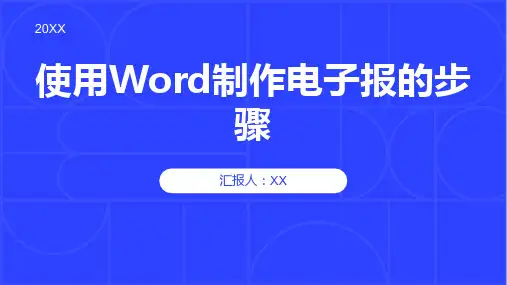
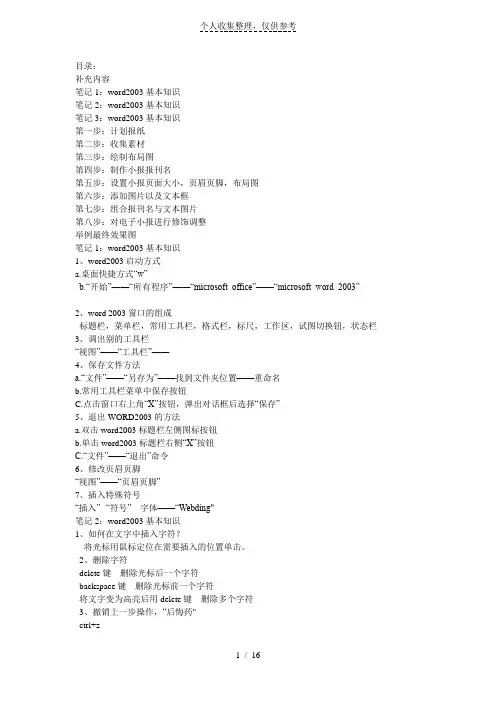
目录:补充内容笔记1:word2003基本知识笔记2:word2003基本知识笔记3:word2003基本知识第一步:计划报纸第二步:收集素材第三步:绘制布局图第四步:制作小报报刊名第五步:设置小报页面大小,页眉页脚,布局图第六步:添加图片以及文本框第七步:组合报刊名与文本图片第八步:对电子小报进行修饰调整举例最终效果图笔记1:word2003基本知识1、word2003启动方式a.桌面快捷方式“w”b.“开始”——“所有程序”——“microsoft office”——“microsoft word 2003”2、word 2003窗口的组成标题栏,菜单栏,常用工具栏,格式栏,标尺,工作区,试图切换钮,状态栏3、调出别的工具栏“视图”——“工具栏”——4、保存文件方法a.“文件”——“另存为”——找到文件夹位置——重命名b.常用工具栏菜单中保存按钮C.点击窗口右上角“X”按钮,弹出对话框后选择“保存”5、退出WORD2003的方法a.双击word2003标题栏左侧图标按钮b.单击word2003标题栏右侧“X”按钮C.“文件”——“退出”命令6、修改页眉页脚“视图”——“页眉页脚”7、插入特殊符号“插入”--“符号”---字体——“Webding"笔记2:word2003基本知识1、如何在文字中插入字符?将光标用鼠标定位在需要插入的位置单击。
2、删除字符delete键删除光标后一个字符backspace键删除光标前一个字符将文字变为高亮后用delete键删除多个字符3、撤销上一步操作,“后悔药"ctrl+z4、字体设置第一步:将要修改的文字高亮选中第二步:“格式”——进行相关参数的修改——“确定”相关参数包括:字体,字形,字号,字体颜色,下划线,效果,动态效果也可以用格式工具栏中的快捷键。
笔记3:word2003基本知识1、调出“绘图”工具栏“视图”——“工具栏”——“绘图”2、绘制自选图形a、绘图工具栏中选中图形b、在工作区绘制图形c、点击图形右键——“设置自选图形格式”d、修改颜色及线条颜色e、设置“版式”中的“环绕方式”——自定!3、在自选图形中添加文字a、选中图形右键——”添加文字“b、利用文字修饰办法对图形中的文字进行修饰(颜色,大小,位置)4、插入图片并进行修饰“插入”——“图片”——“来自文件”——选择文件5、图片修饰方法a、选中图片b、在“图片工具栏”中设置各种属性6、修改页面背景颜色“格式”——“背景”——颜色选取制作步骤:第一步:计划报纸了解报纸的主要组成部分确定报纸刊名,组员,分版面名称第二步:收集素材将计划制作报纸中所需要的素材收集到自己的电脑中。
电子报相关介绍【附】制作电子报刊的过程一般有以下几步:(1)广泛浏览,精心选题;(2)规划栏目,收集素材;(3)版面设计、安排布局;(4)精益求精、修改完善。
一、电子报刊的选题题目是报刊的灵魂,选题至关重要。
了解选题范围和原则后,要尽可能地广泛阅读别人的电子报刊作品,尤其是获奖作品,一方面借鉴优点为我所用,另一方面从别人的作品中受到启发,对比、联想出新的主题。
同时我们要注意尽量做到小而精,不可泛泛而谈。
二、素材的收集与搜索确定主题之后,需要围绕主题确定报刊的核心内容,要包括哪些文章、观点、资料等,然后开始着手搜集资料。
搜集资料的过程,是一个充实内容、整理思路的过程,可以通过参观访问或调查报告获取信息,可以向老师父母和有关专家求教,可以查阅图书或上网浏览,要尽可能多渠道获取丰富全面、正确权威的资料。
需要注意的是,所有收集到的资料必须转换为计算机能够接受的数字格式,可能要借助扫描仪、数码相机、数码摄像机等设备。
三、设计版面电子报刊的版面是指对各构成版面的元素进行编排所形成的整体布局,形成一定的风格特色,配合突出主题。
版面中各个元素(如文字、图片、图案、色彩等)的合理搭配,能令人赏心悦目,留下深刻印象。
设计时要注意形式和内容的和谐统一,这样可以使作品具有艺术性、思想性和创造性。
通常现绘制版面布局草图,再进行制作。
⑴版面设计要点①确定版面尺寸大小和页边距②确定主、次版面③确定版面的表现形式和风格④确定版面结构⑵报刊的版面结构①报头②报眉③标题④正文⑤图片⑥装饰图案四、制作作品在报刊类作品制作过程中通常运用到下面一些方法:⑴艺术字的使用⑵文本框的使用⑶图形对象的组合⑷设置图形对象的移动步长【附1】◇制作标题。
可以用大字体、艺术字、中文版式来设计漂亮的文字作为主页的标题。
注意选择对齐的方式。
◇版面整理。
可以通过“分栏”操作将版面“一分为二”;可以为各区域插入不同的背景或在区域间插入适当的线条进行间隔;不同区域中的文字采用不同的字型、颜色以示划分;将文字放在某个自选图形上以示划分。
如何制作电子报范文制作电子报,首先需要确定电子报的主题和内容,并准备好相关的素材与稿件。
接下来可以按照以下步骤来制作电子报:第一步:选择电子报的制作工具目前有许多可以用来制作电子报的工具和软件,如Adobe InDesign,Microsoft Publisher,Canva等。
可以根据自己的需求和熟悉程度选择一个适合自己的制作工具。
第二步:确定电子报的版面设计在制作电子报之前,先确定电子报的版面设计,如页眉、页脚、栏目标题、分栏等。
可以参考一些电子报的模板或其他传统报纸的版面设计。
第三步:整理素材和稿件收集和整理好相关的素材和稿件,如图片、标题、文章等,并准备好所需的版式。
第五步:制作封面和目录创建电子报的封面和目录,封面可以用来展示电子报的主题和特色,目录可以让读者更方便地浏览和导航电子报的内容。
第六步:添加交互元素与传统纸质报纸不同,电子报可以添加一些交互元素,如链接、音频、视频等,增加读者的阅读体验。
可以在适当的位置添加这些元素来丰富电子报的内容。
第七步:进行审查和修改完成电子报之后,进行审查和修改,检查是否有错别字、语法错误、排版问题等。
同时也可以根据需要增加一些调整和改进。
第八步:发布和传播完成制作和修改后,将电子报保存为适当的格式,如PDF、HTML等,并选择适合的方式进行发布和传播。
可以通过电子邮件、社交媒体、网站等方式来分享电子报。
最后,制作电子报是一个需要创意和技术的过程,除了上述步骤外,还可以根据自己的需要和创作能力来进行创新和改进。
希望以上步骤对你能有所帮助!。
第一步启动“Word 2003”(其他版本操作类似),新建一个名为“电子板报”的Word文档。
单击窗口左下角的“Web 版式视图”按钮,将Word窗口切换到Web版式视图模式,接着单击菜单“格式→背景→填充效果”按钮,打开“填充效果”窗口并切换到“纹理”选项卡;再根据电子板报的主题选择与之对应的一种纹理作为背景(如图1)。
第二步单击菜单“插入→图片→艺术字”按钮,打开“艺术库”并选中一种自己喜欢的艺术字,选择好字体并设计好文字的大小、颜色,最后单击“确定”按钮。
第三步单击Word窗口中“自选图形”旁边的下拉箭头,在出现的菜单中打开相应的子菜单就可以添加相应的自选图形了(如图2)。
素材添加
设置好了电子板报的版面,我们只需要将自己整理好的文字、图片等素材“填”到相应的板块就可以。
素材的添加,方法如下:
第一步单击菜单“插入→文本框→横排”命令,插入一个文本框,输入一段文字素材并调整好文本框的大小。
第二步将已经编辑好文字内容的文本框移动到电子板报的第一个板块——圆角矩形板块内(如图3),调整自选图形“圆角矩形”的大小,使之正好能容下我们插入的文本框,最后同时选中圆角矩形和文本框,右击之,选择“组合→组合”命令,将它们组合到一块。
装饰美化
经过以上步骤,电子板报的制作接近尾声,想让自己的作品更完美,装饰美化这一环节是必不可少的。
在电子板报单独留出的小板块内,添加上一些个人信息(如图3),这样电子板报看起来就比较专业。
在电子板报版块与板块之间,相信会有不少空隙,如果空着,就会显得比较松散。
建议大家插入一些简单的自选图形,这不但弥补了板块之间比较松散的缺憾,而且也起到了美化效果。
完成了电子板报的装饰美化,其整体效果就出来了,如果你有兴趣的话也赶快试试吧!
小提示
添加自选图形时,我们尽可能地添加不同样式的;同样,设置自选图形格式时,也要设计地灵活多样一些,只有这样电子板报的整体效果才会显得比较活泼。
1、设计制作报头:
报头包括报刊名称、主办单位、期刊号、主编、发行日期、期刊数、邮发代号、版数等。
设计报头的注意事项:报头大小可占整个版面约五分之三的宽度,七分之一的高度。
报头的形式可以是只有文字;或是以文字为主,配图案或花纹;或是以图为主,配报头文字。
2、编写刊头:
刊头比报头要小得多,色彩上也要素淡得多。
大小与版面同宽,约占一至两行的高度,内容包括刊头文字部分、版号、日期、刊头说明等。
3、制定标题:
标题即各篇稿件的题目及文章的纲要。
标题的作用是突出文章重点,吸引读者的注意力。
标题字要鲜艳夺目,但切不可超过报头。
如果只有主题没有辅题的称为单一型标题。
既有主题又有辅题的我们称为复合型标题,同学们可采用不同大小的字来表现。
4、组织稿件:
稿件的文字使用统一字号,一般为宋体5号或6号字。
稿件的编排以符合读者阅读习惯为标准,横排时从左到右,竖排时自上而下,从左到右;如果文章篇幅较大时,我们可以采用分栏编排,文章与文章之间以文本框的形式加以区分。
5、设计报花:
报花多用在文章的结束部分,故也称尾花。
其作用是点缀装饰、补白、活跃版面。
6、布置版面:
版面设计的风格最能体现报纸的特色。
一份好的小报应该在版面的设计上有独特表现方式,使读者深受吸引,给人以美好的感受。
其中包括选材是否得当,编排是否得体,风格是否一致等方面。
展示部分设计制作优秀的样稿,分析部分小报版面结构。
Word边框设置
用Word做的电子报刊美不美观,除了看图片和文字之外,就要看边框和文本框了。
而图片、文字的内容是固定的,除了能加点艺术字外,也没什么再大的变化了,现在,我就给大家讲讲边框的设置技巧。
一、设置线型边框
①选定要设置边框的文字,单击“格式”→“边框和底纹”,在弹出窗口中的“边框”标签卡里,选择“设置”区中的某种边框类型。
通过对“线型”、“颜色”、“宽度”栏进行设置,达到满意的效果(通过“预览”窗口,可以看到边框的效果)。
②点击“页面边框”标签卡里,你可以点击“选项”按钮,打开“边框和底纹选项”对话框,可以
设置边框与文字上下左右之间的距离。
二、设置艺术型边框
①单击“格式”→“边框和底纹”,在弹出窗口中单击“页面边框”标签卡,点击“艺术型”下面的▼,在下拉菜单中有上百种艺术边框供用我们选用。
选上任何一种,都可以在“预览”窗口出现。
②单击下面的“选项”按钮,打开“边框和底纹选项”对话框,可以调整边框“上”、“下”、“左”、“右”边距。
③在“度量依据”栏里,如果选择“文字”,上述设置就是调整边框与文字之间的距离;如要选择“页边”,上述设置就是调整边框与纸边的距离。
选择完毕,可别忘记单击“确定”按钮。
制作…电子小报‟的六要素
一、报头报刊中最重要的部分是报头。
报头主要写清楚报头名称、主编、日期、期数等,还可适当插入一些图片。
在设计报头的色彩时应注意,要突出字的色彩。
二、标题标题是各篇稿件的题目。
标题主要起突出报刊重点,引导读者阅读的作用。
在形式上主题所用字号要大,地位要突出。
三、专栏专栏是由若干篇有共性的稿件组成的相对独立的版面。
一般以精巧的头花(也叫专栏标题)统领,并用边线勾出,为版面中独具特色的小园地。
四、文字文字是小报的基本单位。
小报的文本一般都采用五号宋体,少数采用六号字。
小报中一般不使用繁体字。
为了便于读者阅读,在页面中一般采用分栏形式。
为了将文章与文章区分开来,一般都采用简单的文字框边线,或用不同的颜色文字、底纹色块来加以区别。
在文字的排版方式上,应尽量照顾读者的阅读习惯。
横排时,从左到右,从上到下,竖排时,从上到下,从右到左。
五、花边花边是用来将文章与文章隔开,美化版面而设立的。
因此,在设计上要以造型简单为好。
纹样不要复杂,色彩不要多样,整个版面不宜变换花边太多,一片文章尽可能只用一种花边,边线数也以少为好。
六、插图为了活跃版面,在编排与设计时可在版面中恰当插入一些插图。
这是由于图形在视觉上比文字更具有直观性的优势。
插图既突出地烘托出本栏目的主题,又可获得理想的装饰效果。
不过,在编排时也要考虑插图在版面中所占面积和分布情况。